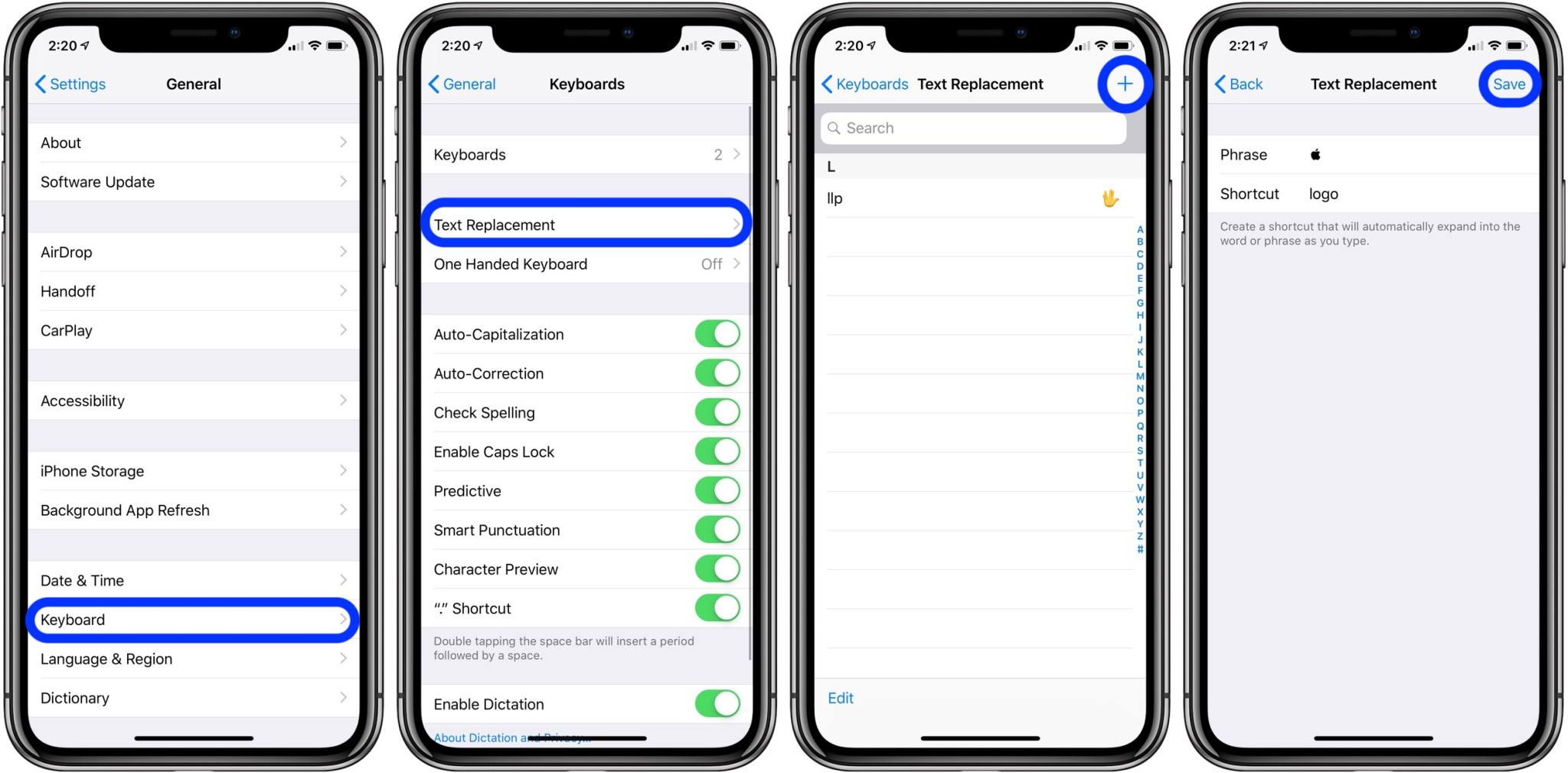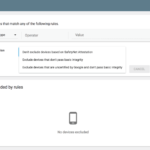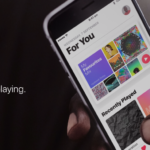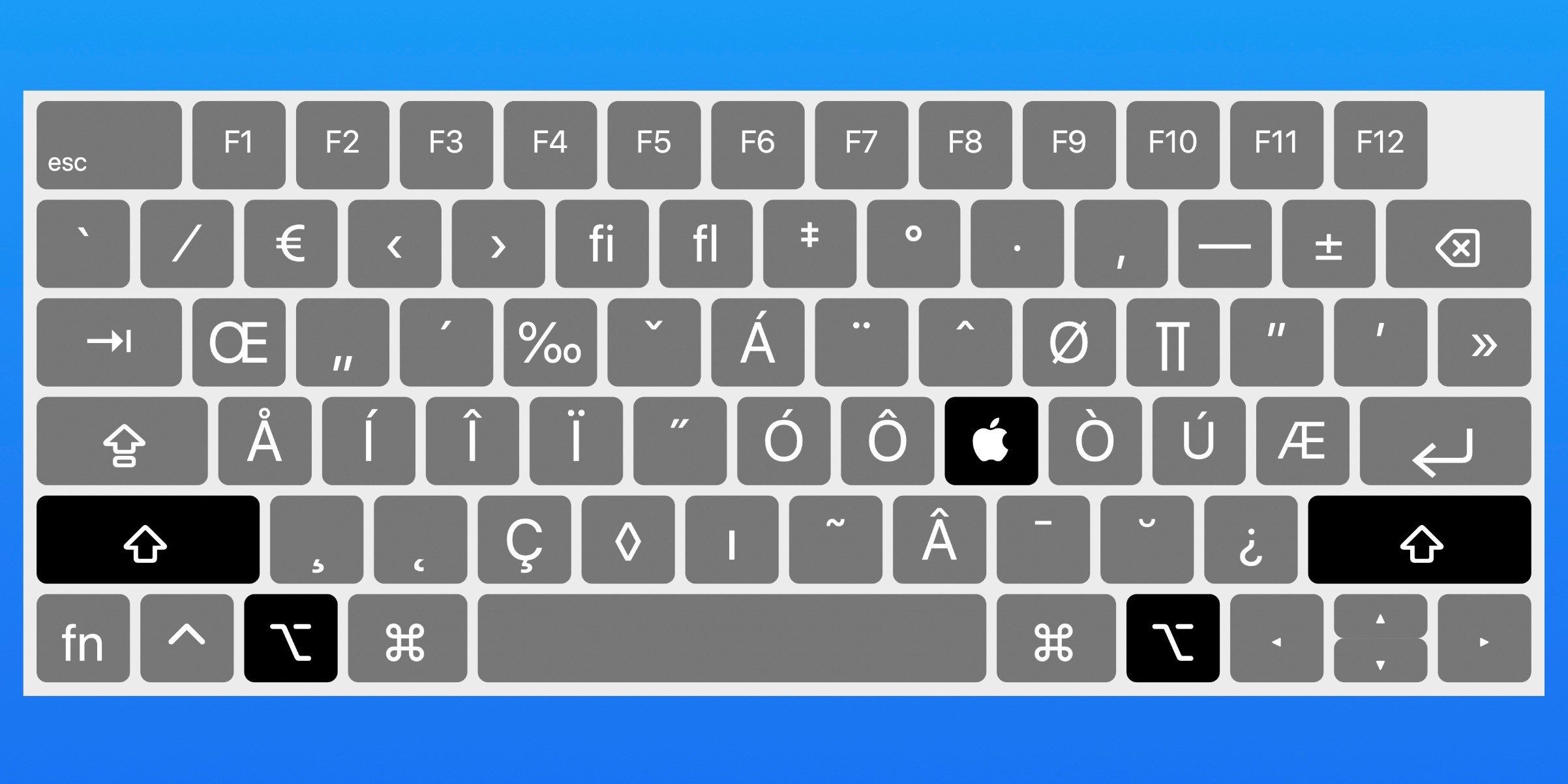
Appleロゴ「」を入力したい時、Mac、iPhone、iPadの既存設定では入力が難しいですが、キーボードの設定を変更することでAppleロゴ「」 の入力が簡単にできるようになります。今回は、Mac、iPhone、iPadでAppleロゴ「」の入力設定をし、簡単に入力できるようにする方法をご紹介します。
Appleロゴ「」を素早く簡単に入力する方法はいくつかありますが、ここでは最も人気のある2つの方法を紹介します。
Mac、iPhone、iPadでAppleロゴ「」を簡単に入力できるようにする方法
Macで入力する場合
キーボードショートカットの「option + shift + K」 (⌥⇧K) を押すと「」ロゴを入力することができます。
Mac、iPhone、iPadの「ユーザー辞書」に「」を登録して入力することも可能です。
- Macで「システム環境設定」 →「キーボード」→「ユーザー辞書」にいき、「 +」 をクリックします。
- 「単語」に「」を入力(option + shift + K)し、「読み」に「」を呼び出すための文字を入力します。私はわかりやすく「apple」と登録しています。
- これで設定は完了です、文字を入力する時に日本語入力にして、呼び出すための文字を入力すると、「」が第一候補で変換されます。
複数のAppleデバイスで同じiCloudアカウントを使用している場合、上記の方法でMacのユーザー辞書に登録すると、他のAppleデバイス、iPhoneやiPadでも同期され、同じユーザー辞書が自動的に使えるようになります。
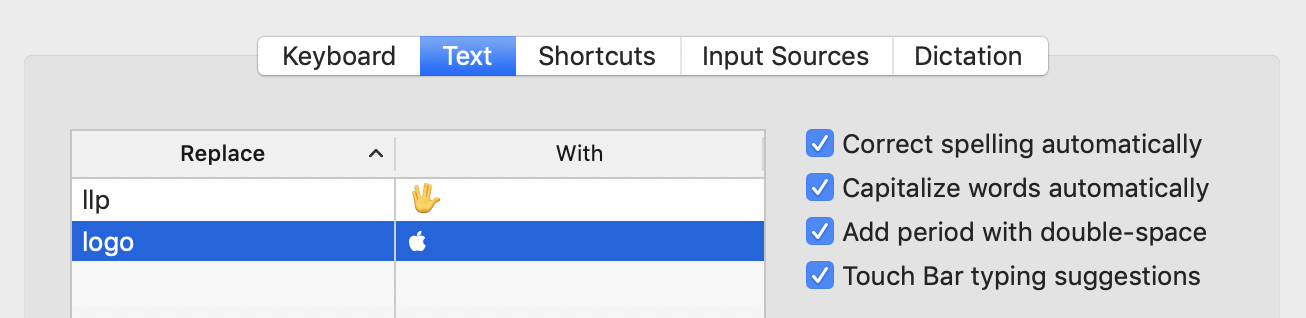
iPhoneとiPadの場合
iPhoneまたはiPadでAppleロゴ「」をユーザー辞書に登録するには、iPhoneまたはiPadの「設定」に行って行います。
- iPhoneまたはiPadで「システム環境設定」 →「キーボード」→「ユーザー辞書」にいき、「 +」 をクリックします。
- 「単語」に「」を入力(option + shift + K)し、「読み」に「」を呼び出すための文字を入力します。私はわかりやすく「apple」と登録しています。
- これで設定は完了です、文字を入力する時に日本語入力にして、呼び出すための文字を入力すると、「」が第一候補で変換されます。